Menghantar dan menerima wang semakin mudah setiap hari. Zelle ialah salah satu sistem pembayaran dalam talian yang lebih baharu yang memudahkan pemindahan pantas dan bebas komisen antara individu yang mempunyai akaun di institusi kewangan yang berbeza. Tetapi jika anda mahukan pengalaman terbaik dengan Zelle, anda perlu mengetahui cara menukar kad pada satu ketika.

Cara Menukar Kad Anda
Jika anda ingin menggunakan Zelle, anda memerlukan akaun bank A.S. daripada bank dalam rangkaian Zelle. Kad kredit, kad debit antarabangsa dan akaun deposit tidak diterima.
Walau bagaimanapun, jika anda ingin menggunakan aplikasi mudah alih Zelle, anda perlu memautkan kad debit yang dikaitkan dengan akaun yang sah.
Sekiranya anda perlu menukar kad debit anda pada bila-bila masa, proses berikut akan membantu.
- Lancarkan apl Zelle.

- Ketik pada ikon gear di penjuru kiri sebelah atas skrin.
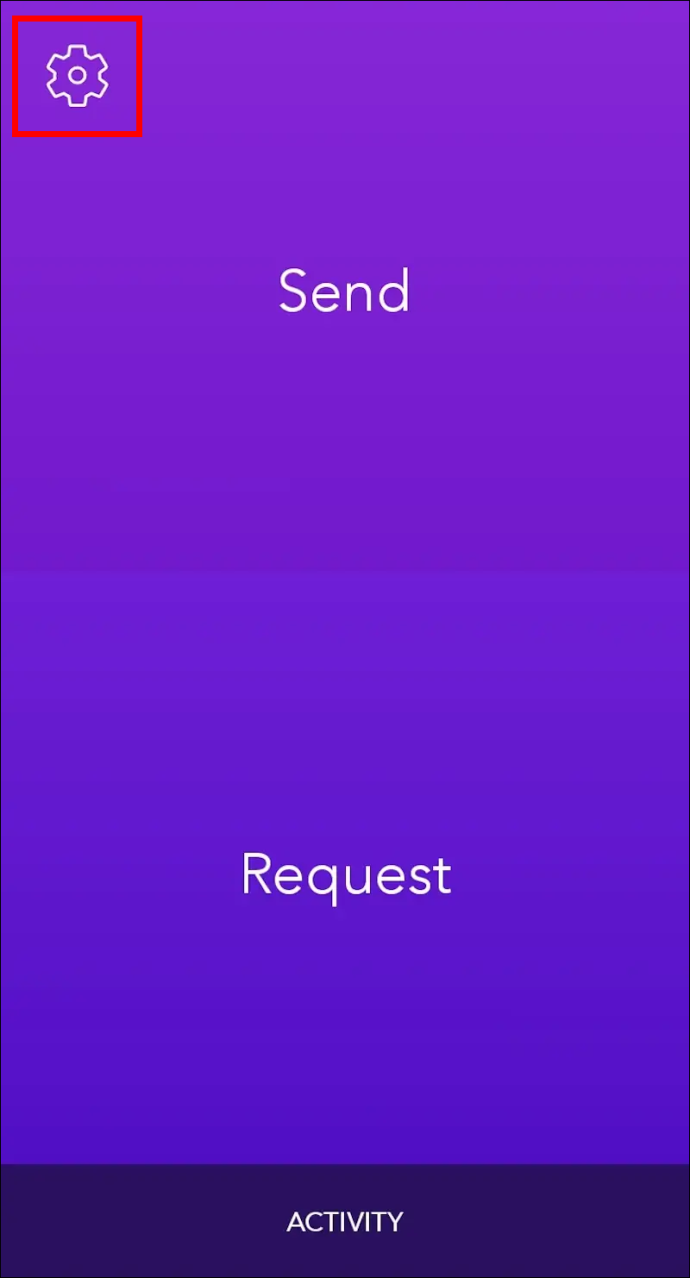
- Ketik pada pilihan 'Akaun'.
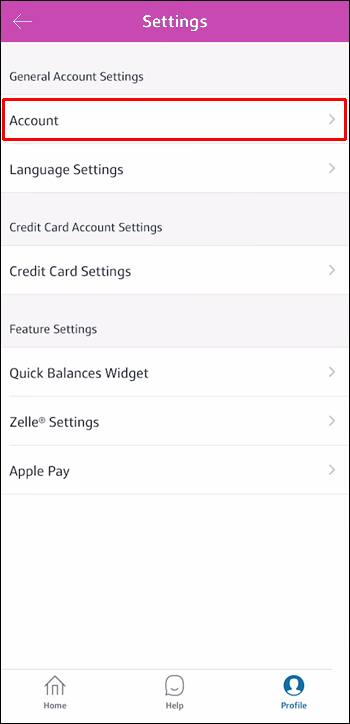
- Ketik ciri 'Tukar Akaun'.
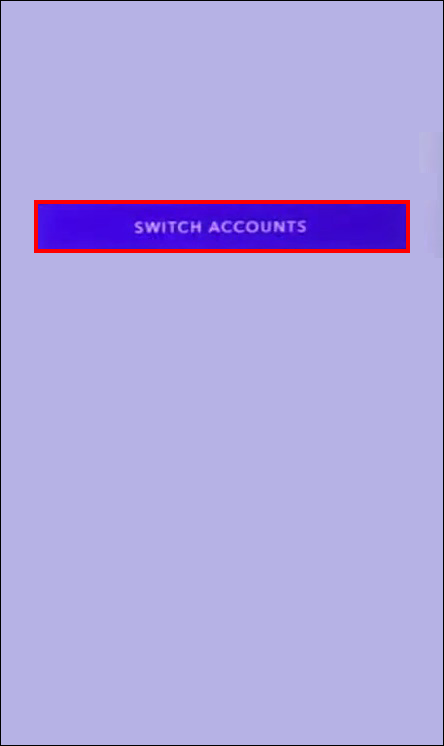
- Nyahpaut kad semasa anda dengan menyahpaut akaun bank anda. Tambahkan akaun baharu dan pautkan kadnya.
Adalah penting untuk ambil perhatian bahawa ini hanya berfungsi jika anda menggunakan apl Zelle. Arahan mungkin berbeza jika anda menggunakan perkhidmatan Zelle melalui apl kesatuan kredit atau melalui perkhidmatan perbankan dalam talian. Dalam kes tersebut, adalah disyorkan untuk menyemak dengan sokongan pelanggan untuk langkah tertentu yang perlu diikuti.
Maklumat untuk Dimasukkan Apabila Menambah Kad Baharu
Jika anda pemegang akaun di institusi kewangan yang bekerjasama dengan Zelle, perkhidmatan Zelle sepatutnya sudah tersedia untuk anda gunakan. Proses persediaan profil hendaklah hampir serta-merta.
Walau bagaimanapun, jika anda menggunakan apl itu, anda mungkin perlu memasukkan lebih banyak maklumat secara manual.
Berikut ialah senarai medan yang mungkin perlu anda isi:
- Nama penuh seperti yang ditunjukkan pada kad debit anda.
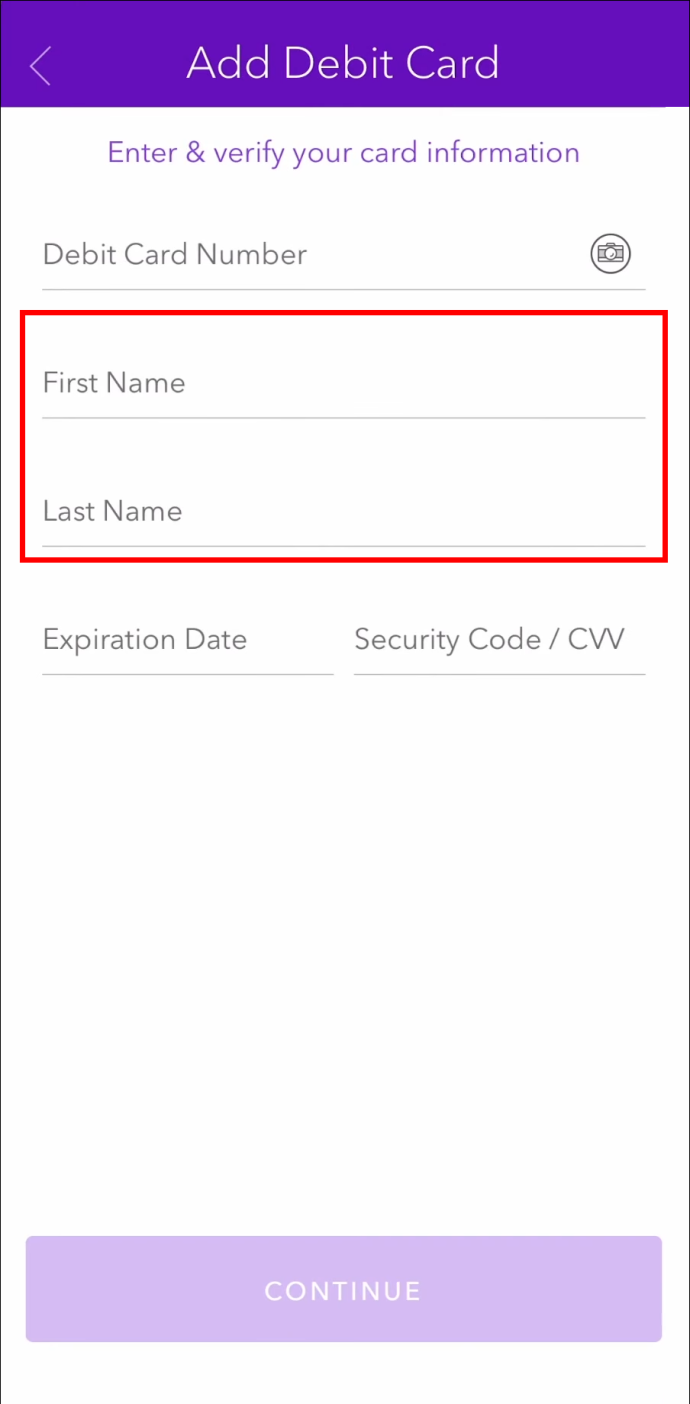
- Nombor kad debit anda.
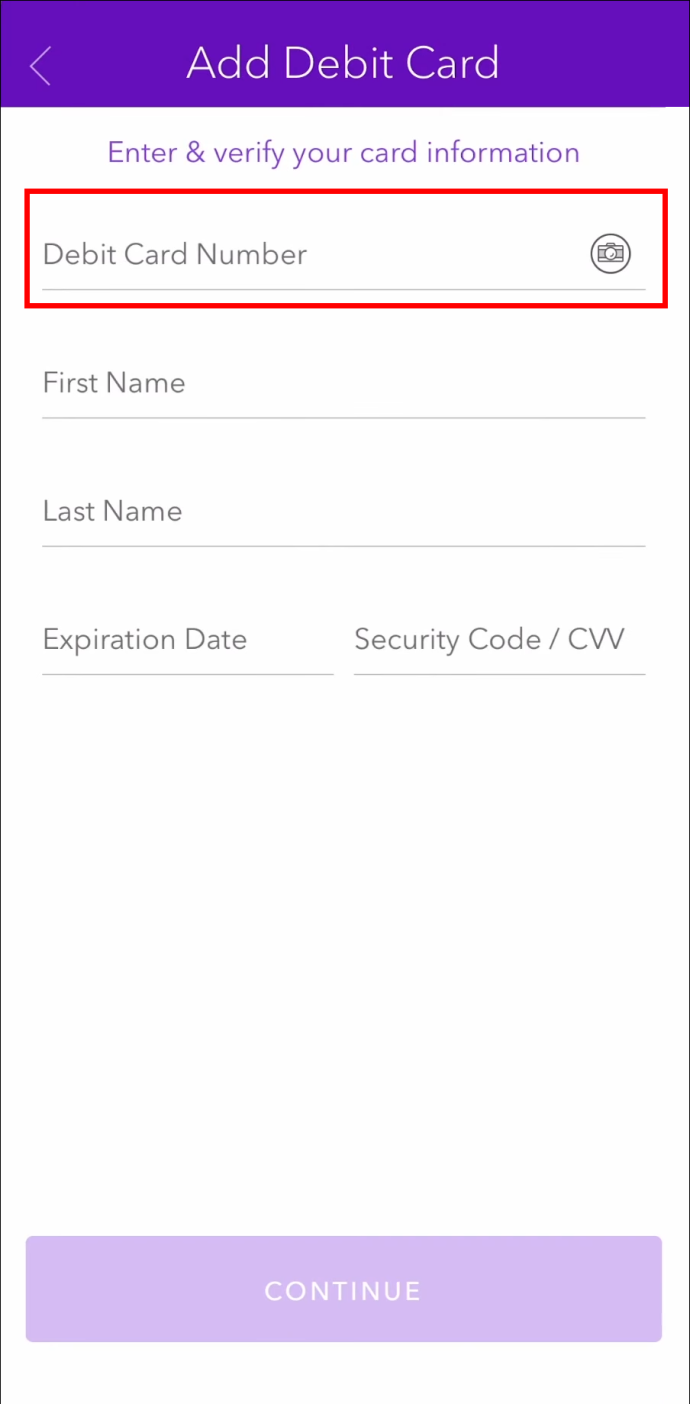
- Tarikh tamat tempoh pada kad.
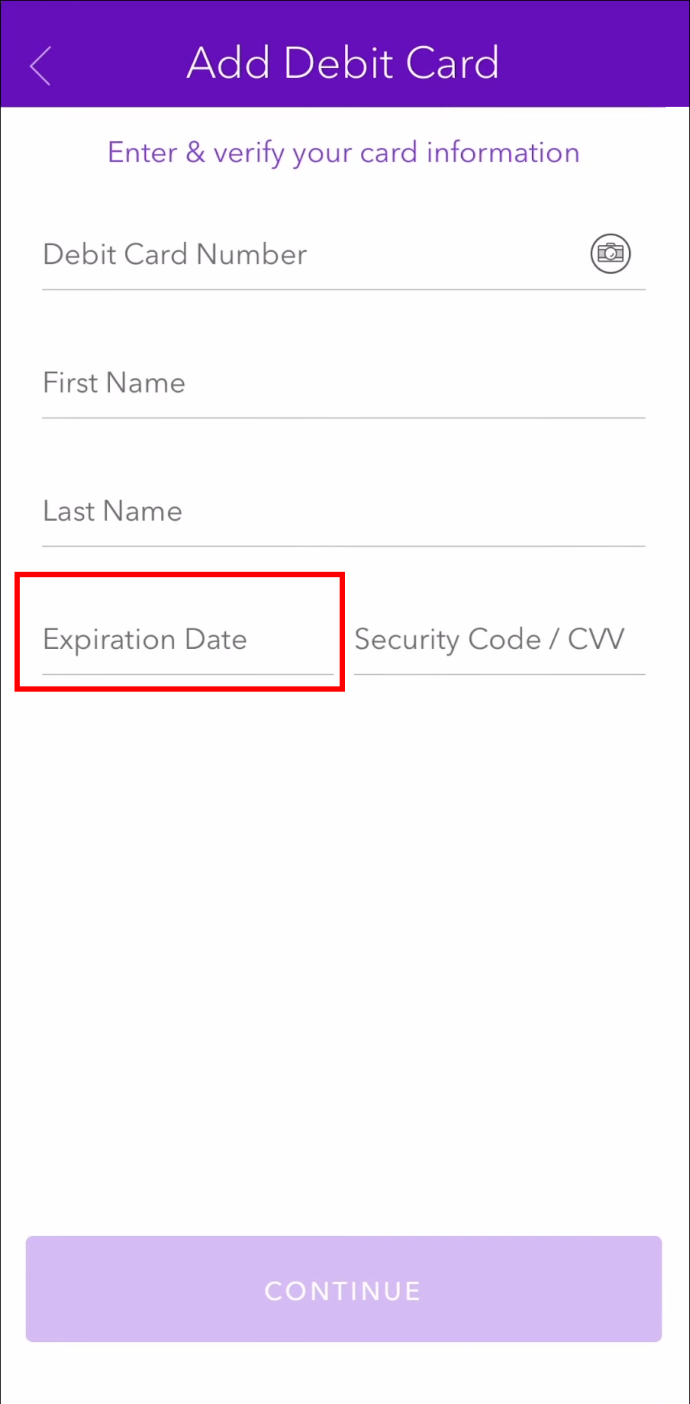
- Nombor CVV di belakang kad.
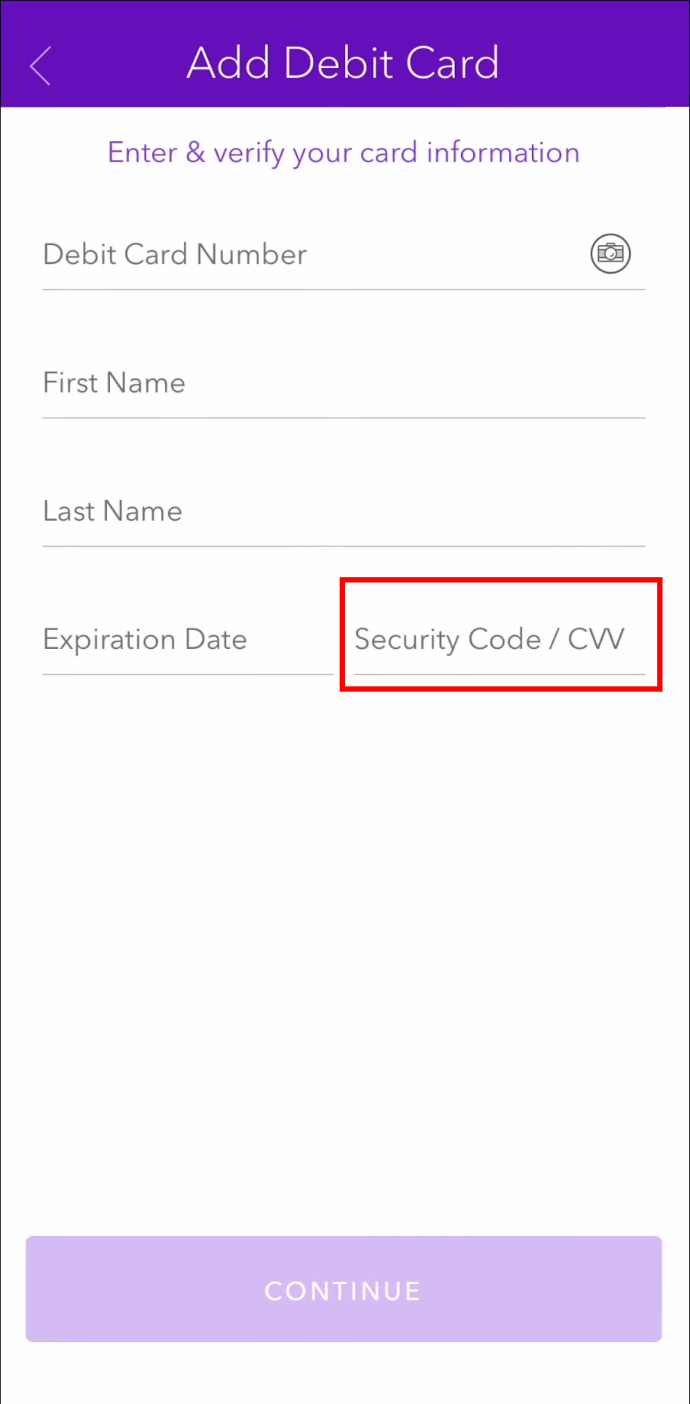
Perkara yang Perlu Dilakukan jika Kad Debit Anda Tidak Diterima
Mungkin terdapat banyak sebab mengapa Zelle menolak kad debit anda.
Pertama, ada kemungkinan anda tidak memasukkan maklumat dengan betul. Walau bagaimanapun, terdapat juga sebab lain. Akaun atau kad debit anda mungkin tidak layak untuk rangkaian Zelle.
Jika ini yang terakhir, anda mungkin ingin menyemak perkara berikut:
- Adakah kad anda kad debit Visa atau Mastercard?
- Adakah anda mempunyai akaun bank A.S.?
- Adakah kad anda merupakan kad debit yang 'didayakan dana pantas'?
- Adakah anda membuka akaun anda di wilayah A.S.?
Wilayah seperti Guam, Puerto Rico, Kepulauan Mariana Utara, Samoa Amerika dan Kepulauan Virgin A.S. tidak mendapat sokongan daripada Zelle. Oleh itu, akaun bank dan kad debit yang dikeluarkan di wilayah A.S. akan ditolak.
Menghantar Wang Dengan Zelle
Selepas memautkan kad debit atau akaun bank, membuat pemindahan wang adalah cukup mudah.
- Buka apl Zelle.

- Masukkan maklumat nama pengguna dan kata laluan anda.
- Pilih pilihan 'Hantar'.
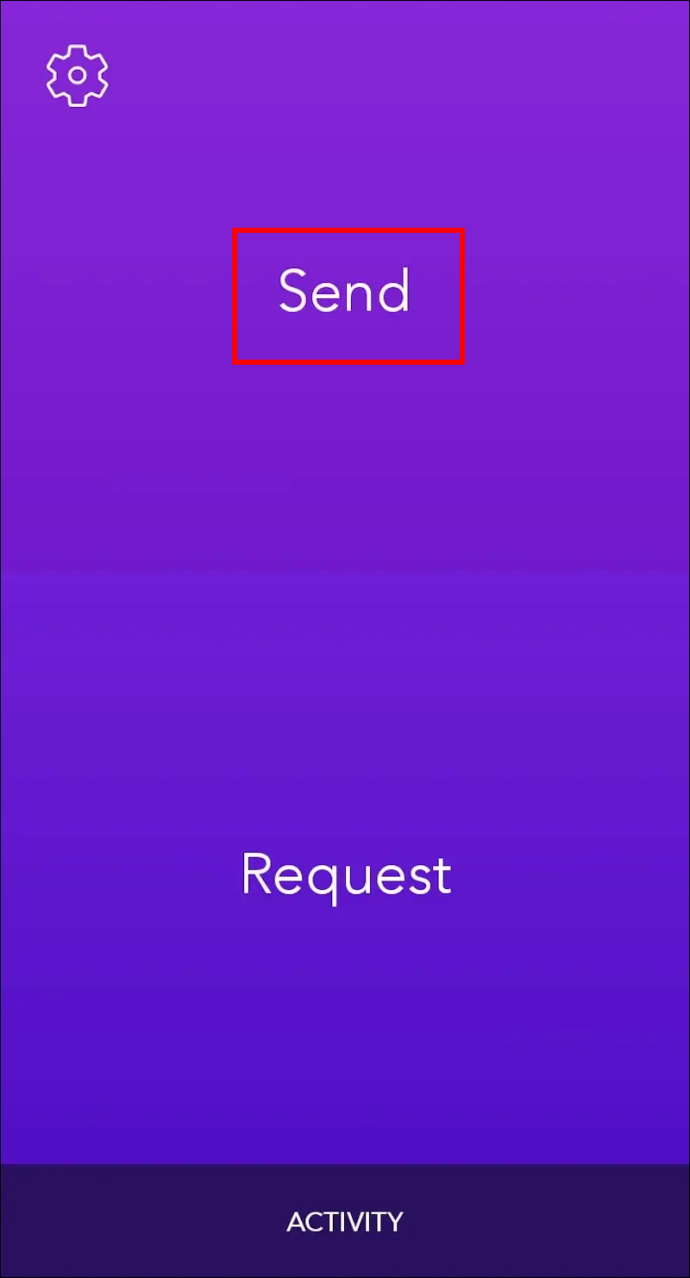
- Masukkan nombor telefon.
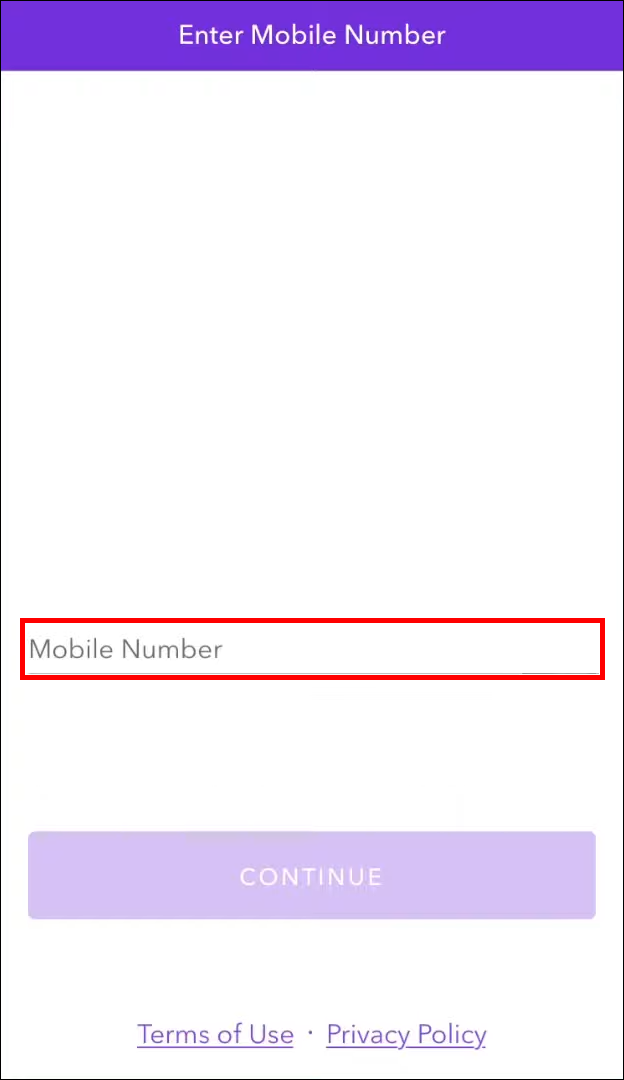
- Masukkan amaun.

- Ketik pada 'Semak' dan tekan butang 'Hantar'.

Jika penerima tidak mempunyai profil Zelle, mereka akan menerima arahan tentang cara mendapatkan wang mereka.
Soalan Lazim
Bolehkah anda menggunakan lebih daripada satu kad dengan Zelle?
Zelle hanya membenarkan satu akaun bank yang dipautkan bagi setiap profil. Anda hanya boleh menggunakan satu kad debit yang dikaitkan dengan akaun tersebut.
cara mendapatkan akaun gmail tanpa nombor telefon
Apakah kad kredit yang boleh saya gunakan dengan Zelle?
Secara lalai, Zelle hanya menerima akaun bank A.S.. Oleh itu, hanya kad debit pada rangkaian Visa atau Mastercard daripada institusi kewangan rakan kongsi diterima di Zelle.
Bagaimanakah saya tahu jika saya boleh menggunakan Zelle?
Zelle mempunyai rangkaian pantai-ke-pantai yang luas, tetapi itu tidak bermakna semua institusi kewangan atau kesatuan kredit diterima. Untuk mengetahui sama ada anda mempunyai akaun yang disokong oleh rangkaian, hanya lawati tapak web Zelle dan semak bahagian 'Rakan Kongsi' tapak web untuk mendapatkan senarai yang komprehensif.
Adakah saya memerlukan kad debit untuk menggunakan Zelle?
Anda hanya akan memerlukan kad debit jika anda mahu menggunakan aplikasi Zelle kendiri. Menggunakan Zelle melalui perbankan dalam talian anda tidak memerlukan kad yang dipautkan, kerana anda boleh menggunakan akaun bank itu.
Pemindahan Wang Dipermudahkan
Zelle bukanlah sistem pembayaran dalam talian yang paling banyak memuatkan ciri, tetapi ia adalah salah satu yang terpantas. Kepantasan dan kemudahan penggunaannya menjadikannya perkhidmatan pilihan untuk banyak bank, kesatuan kredit dan institusi kewangan lain.
Walaupun dihadkan kepada satu kad kredit boleh mengehadkan, Zelle boleh menambah sokongan untuk lebih banyak kad pada masa hadapan.
Pernahkah anda mengalami masalah semasa menambah atau menukar kad debit atau akaun bank yang dipautkan pada rangkaian Zelle? Beritahu kami di bahagian komen di bawah. Juga, jangan ragu untuk berkongsi pendapat anda tentang pemadaman sejarah transaksi yang berikutan perubahan kad debit.









